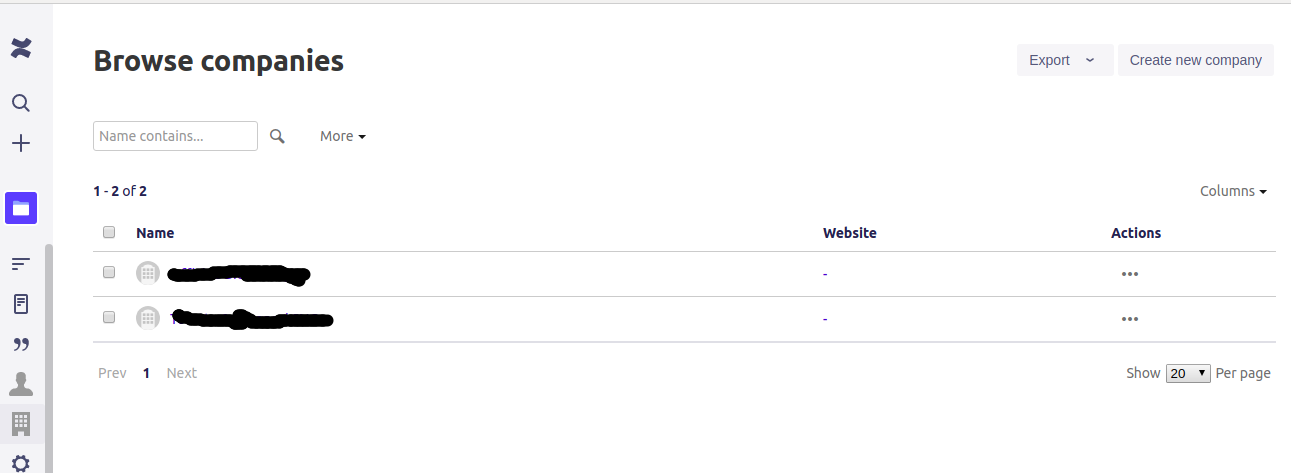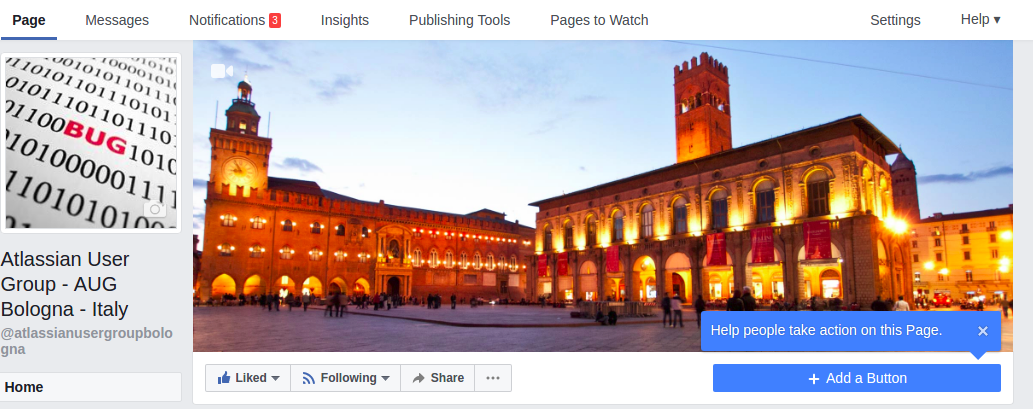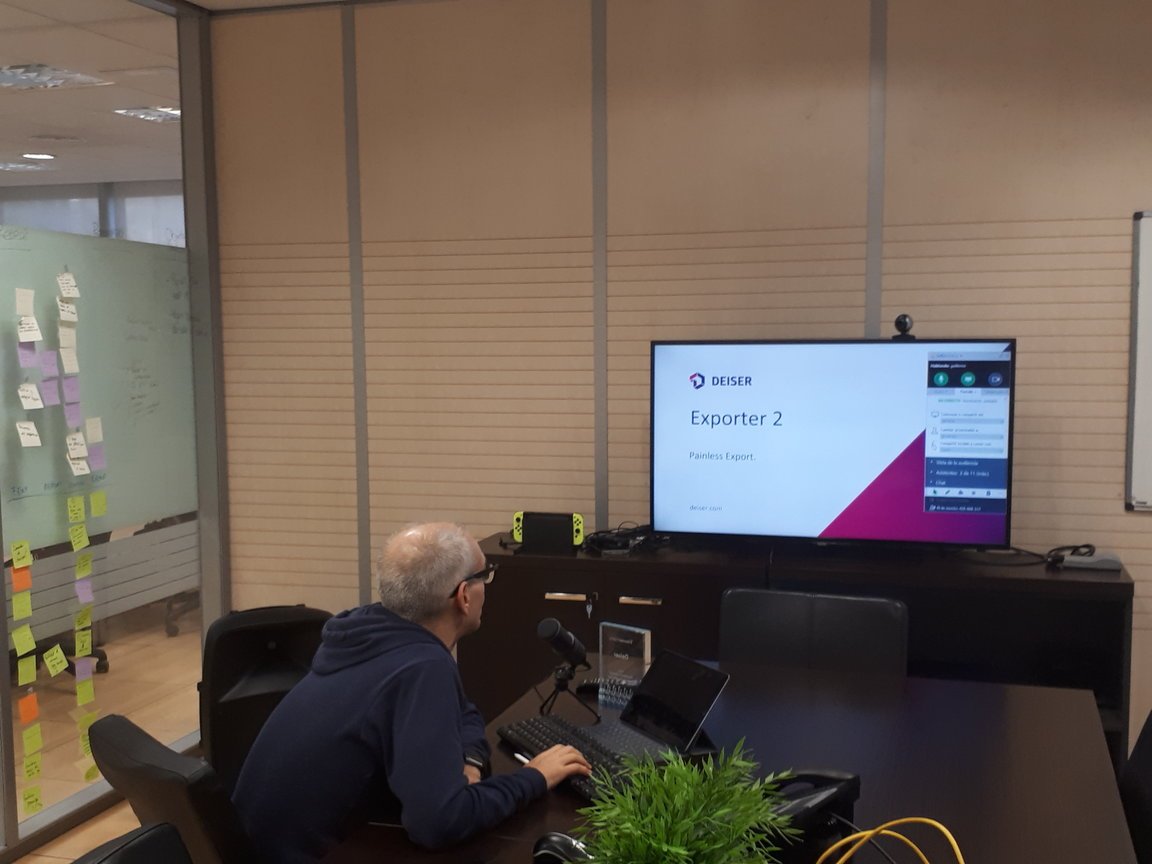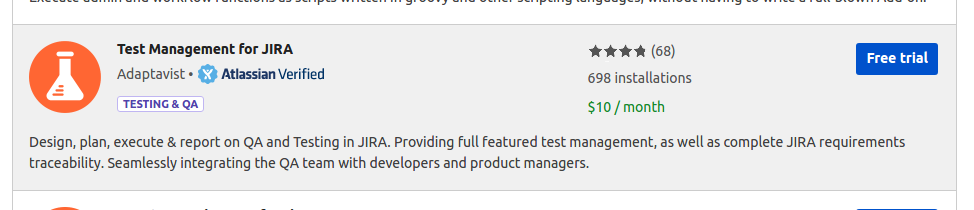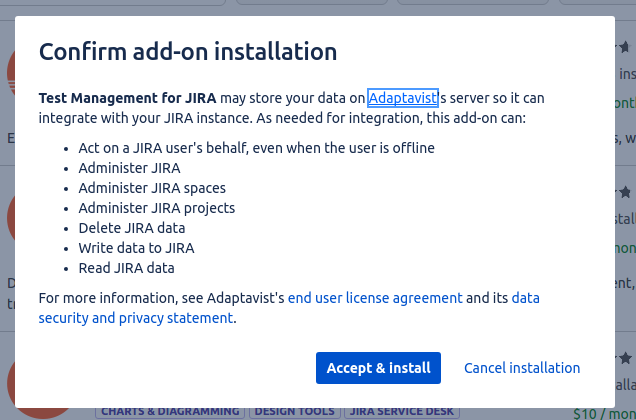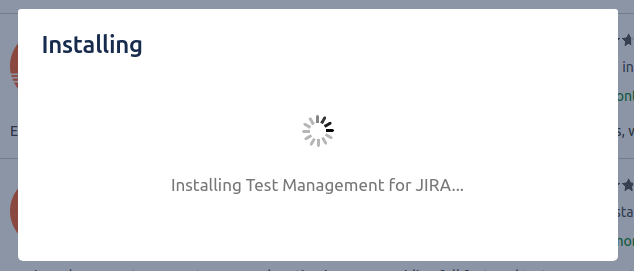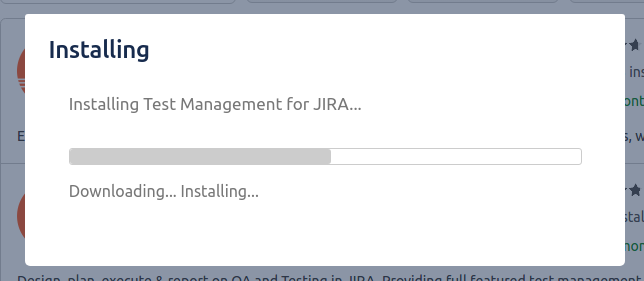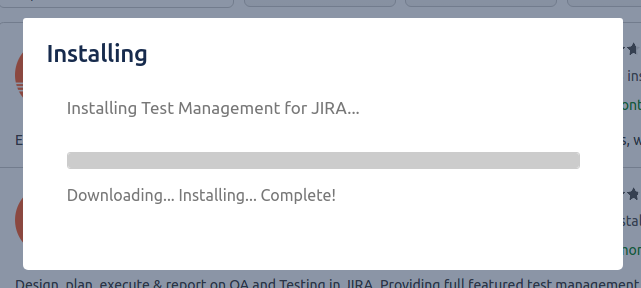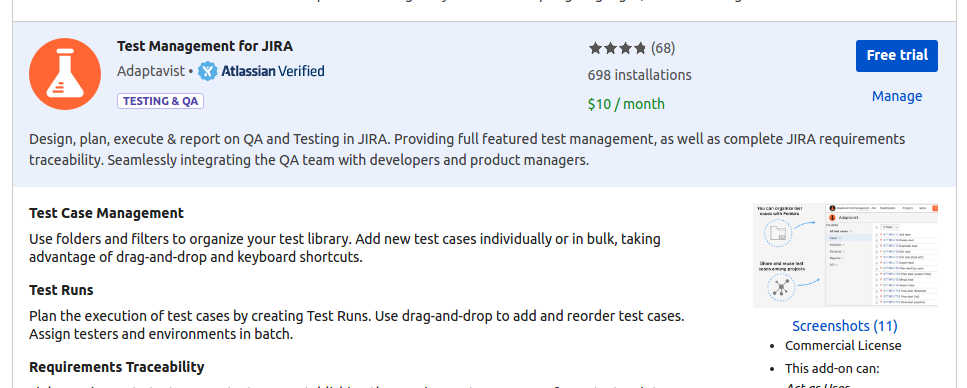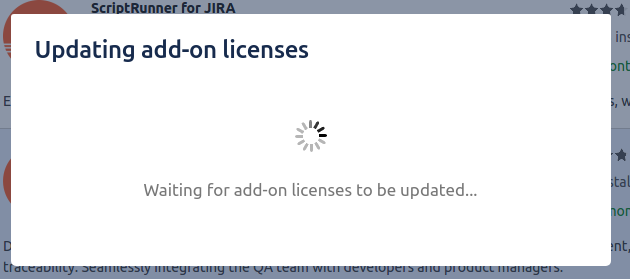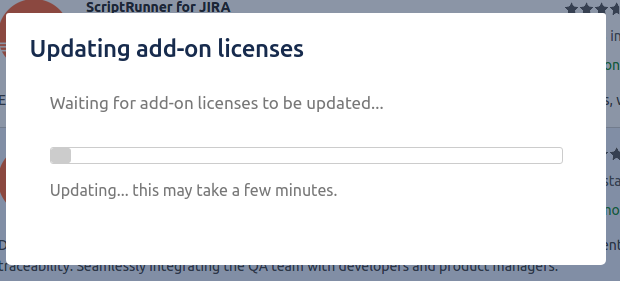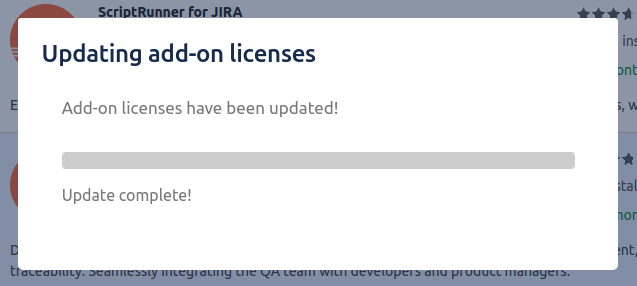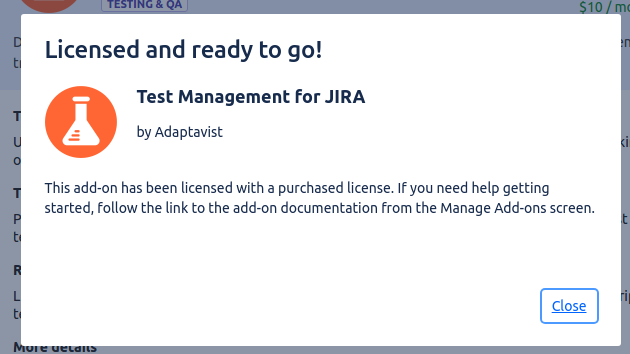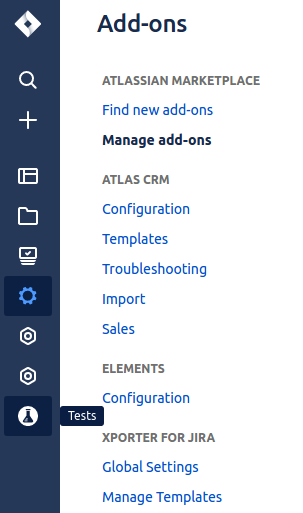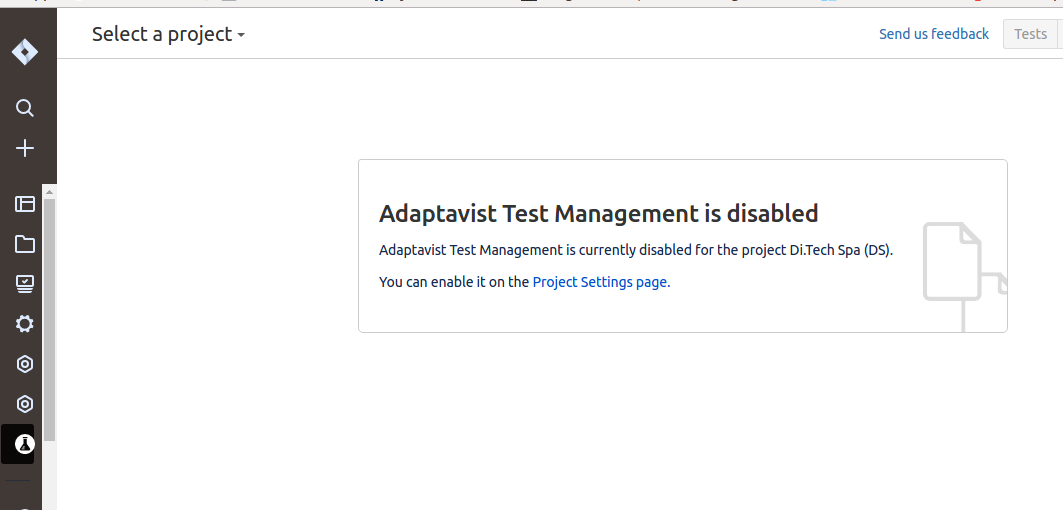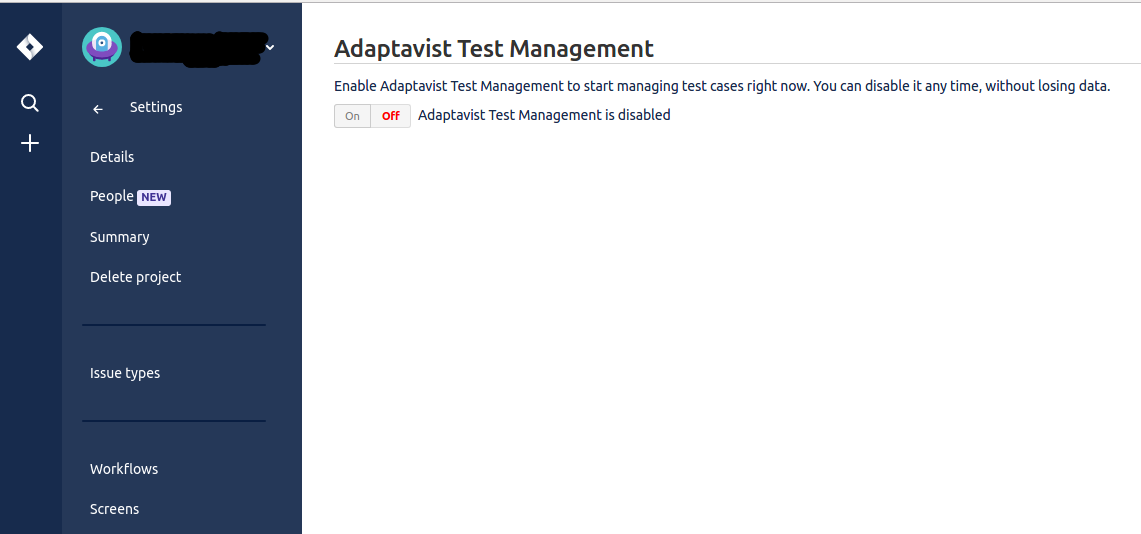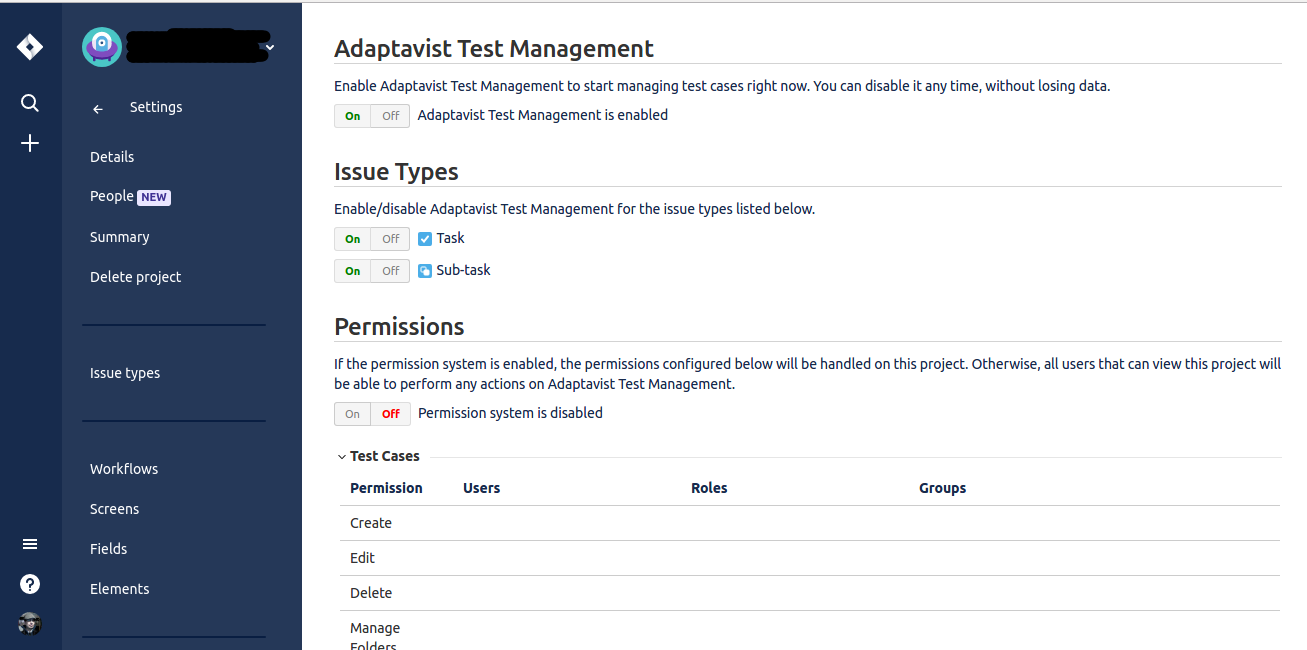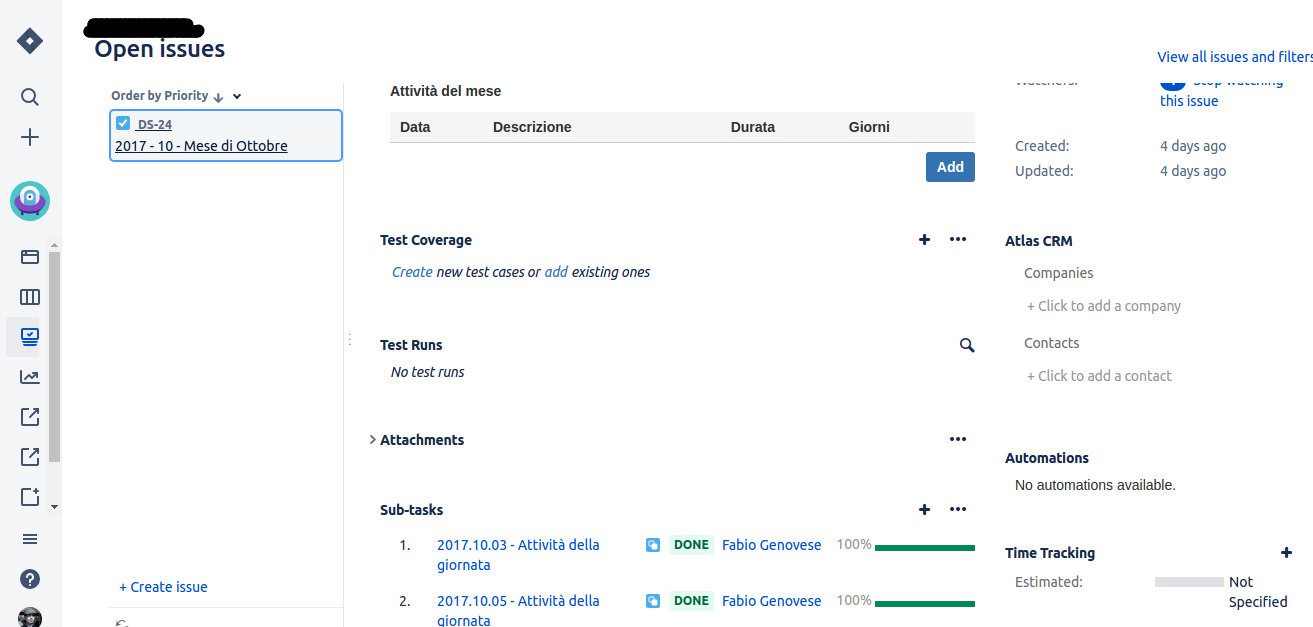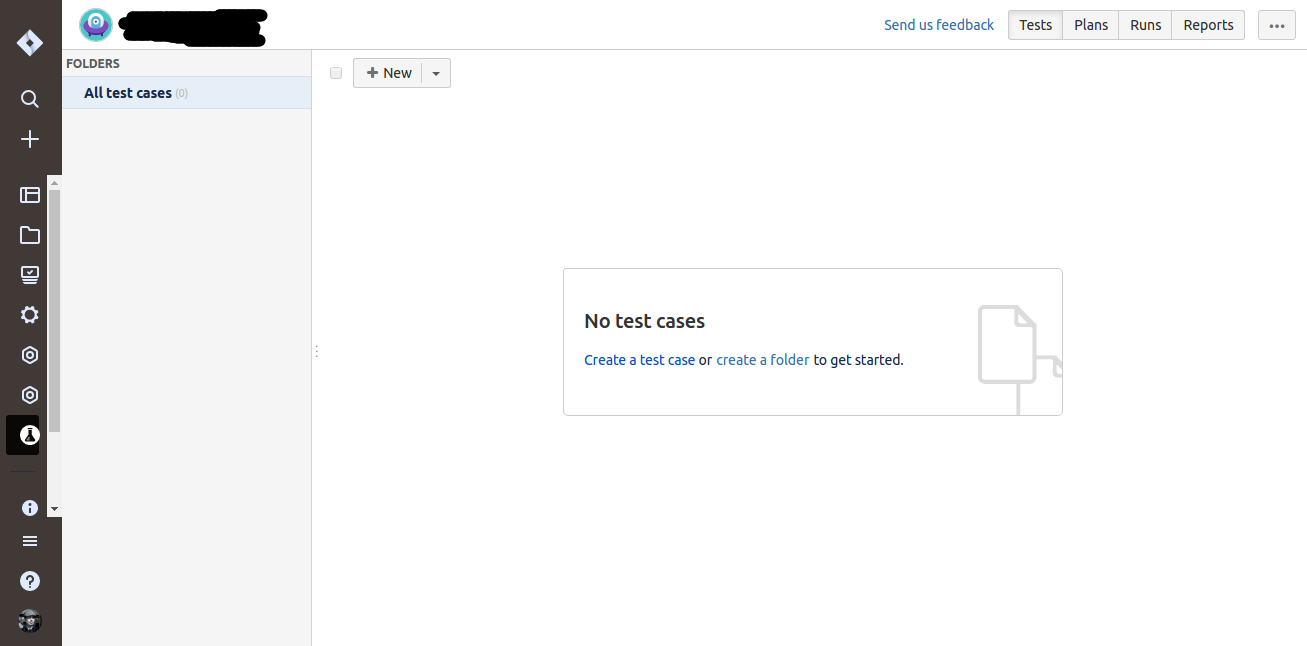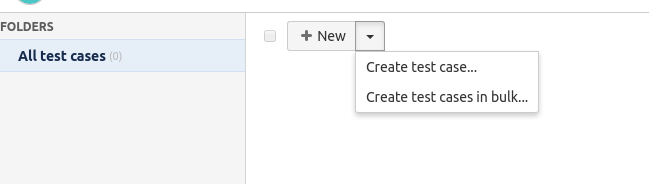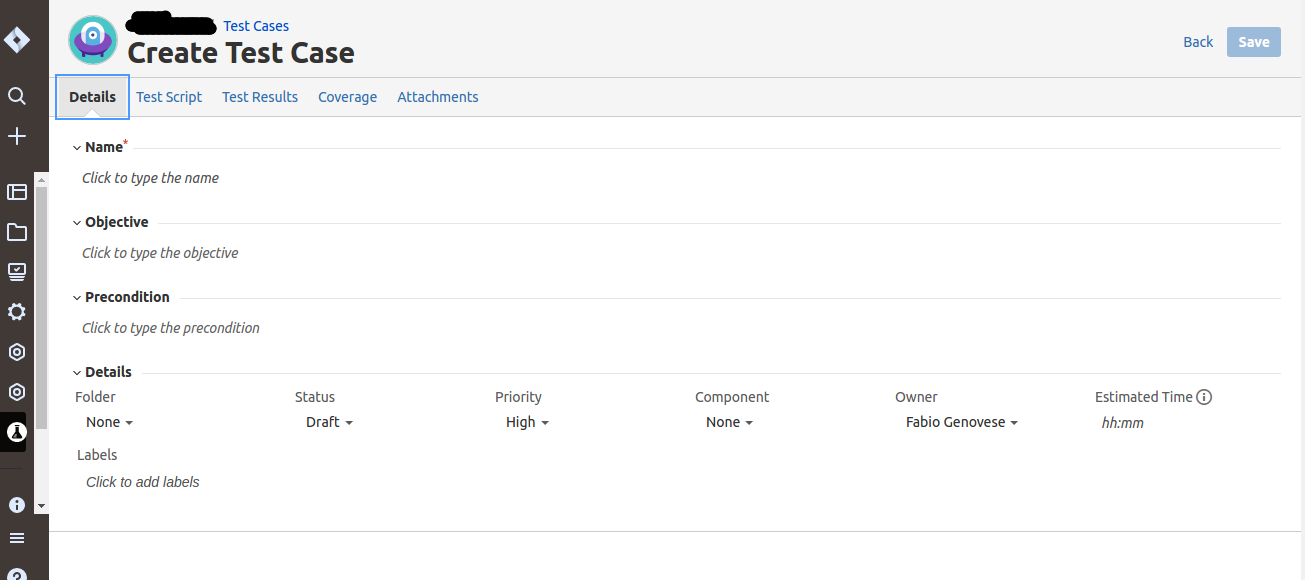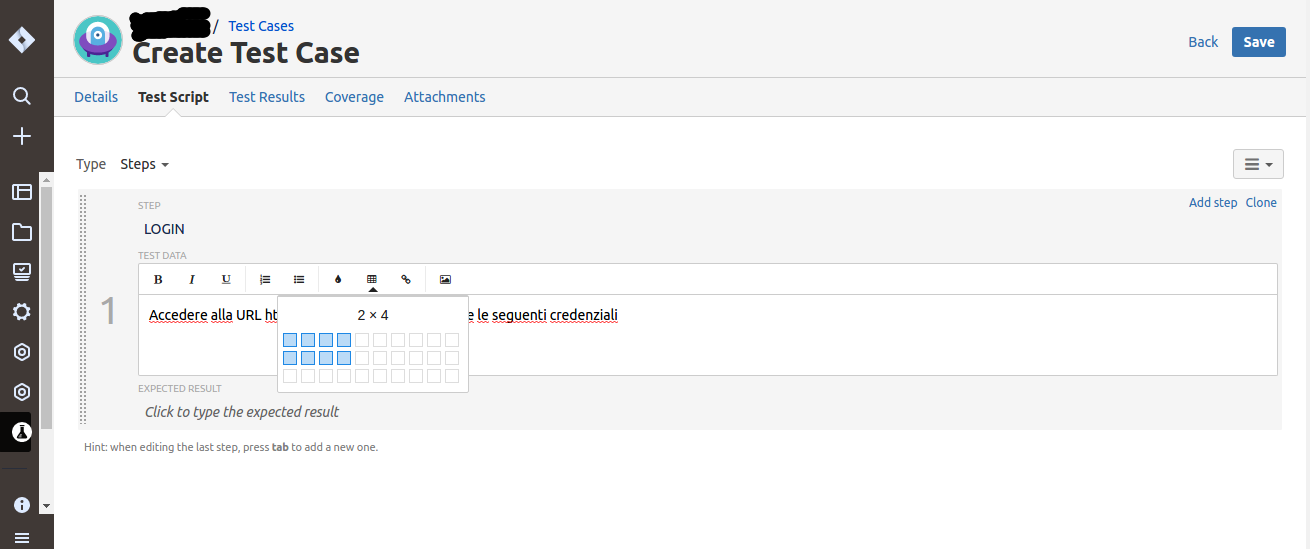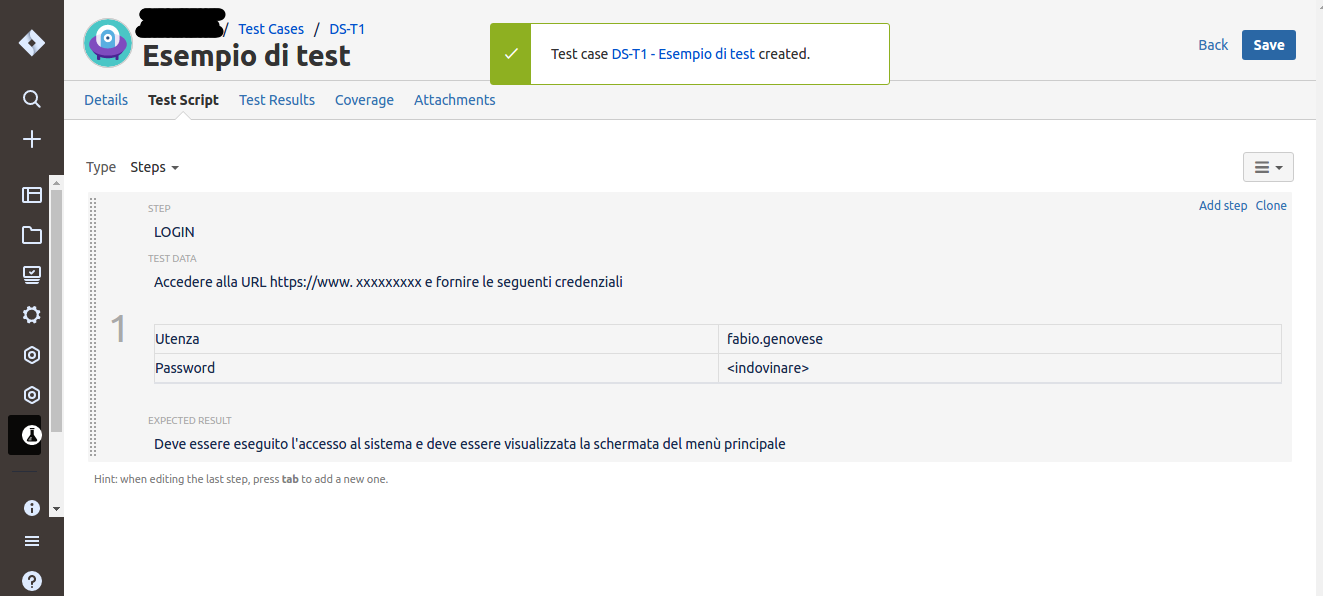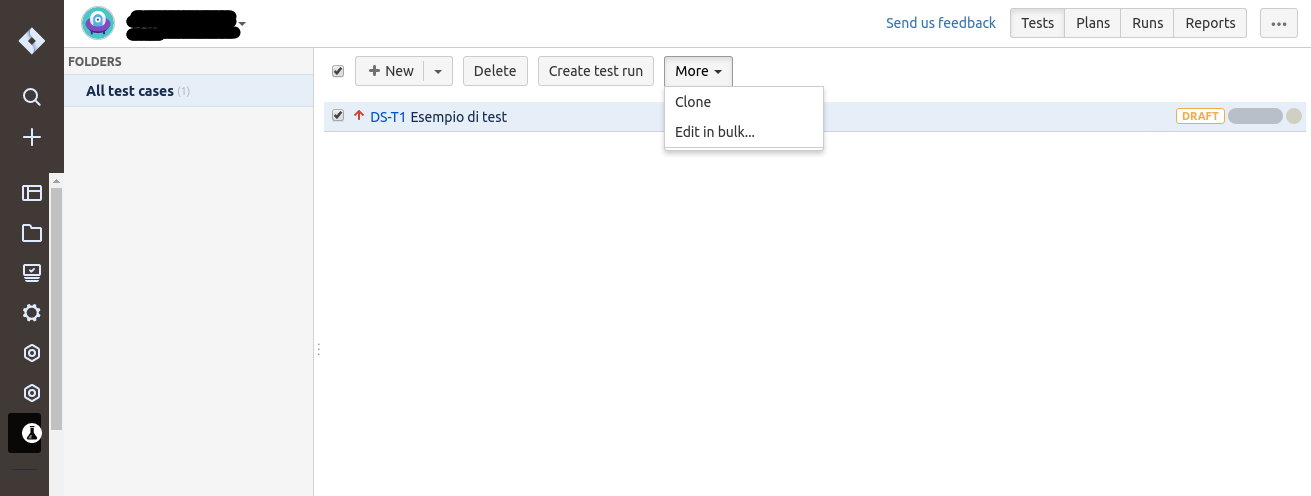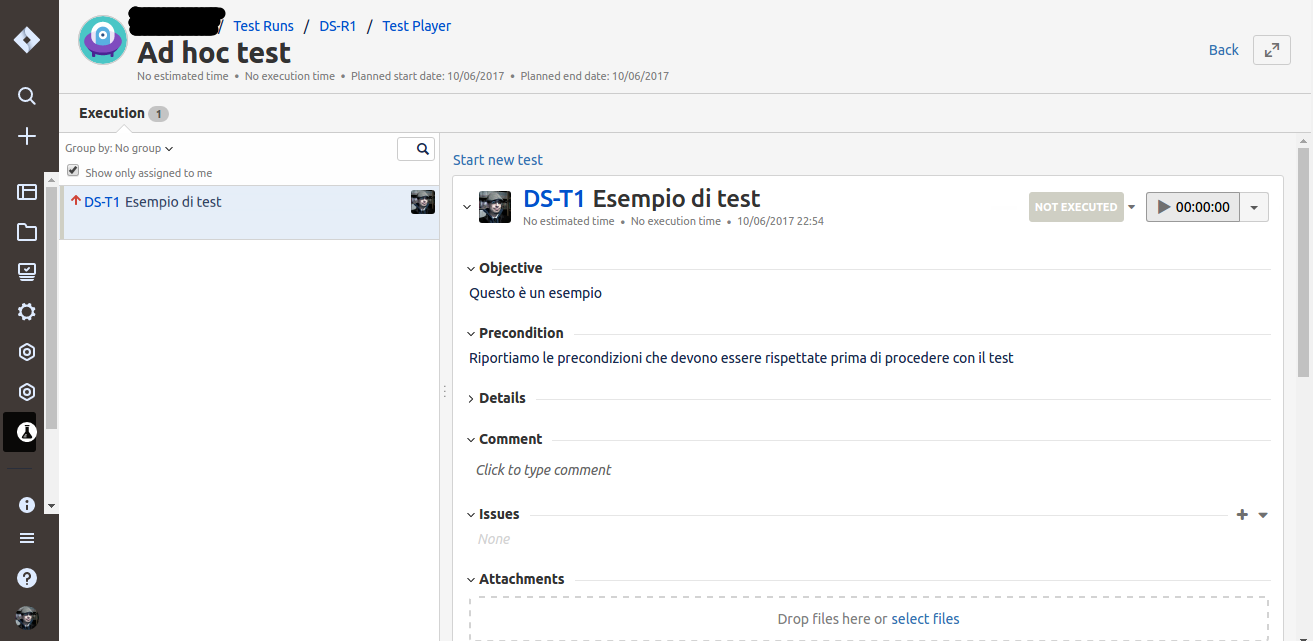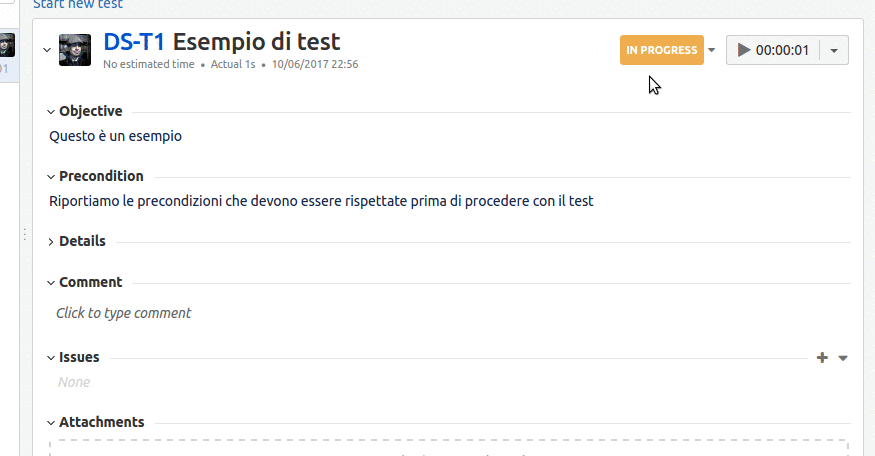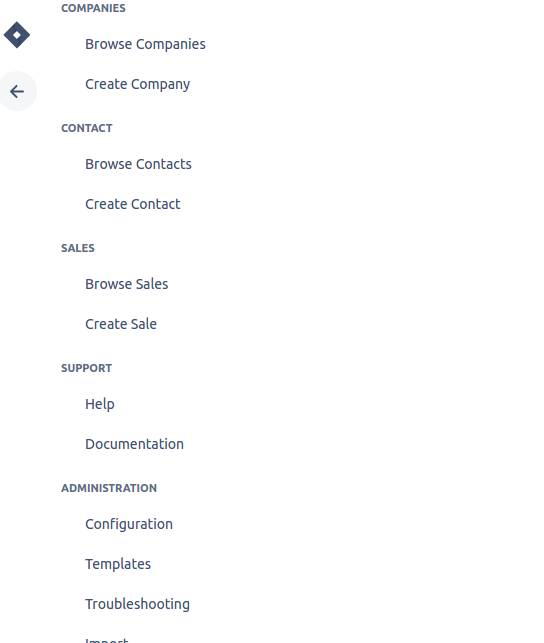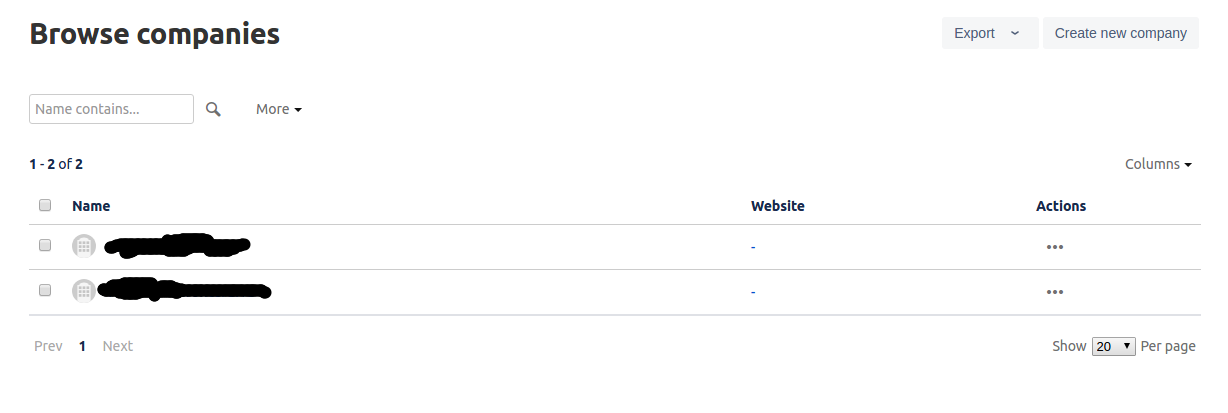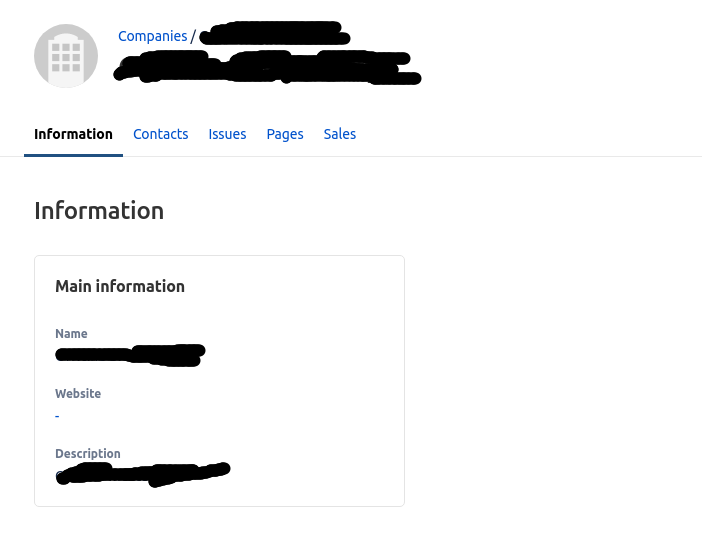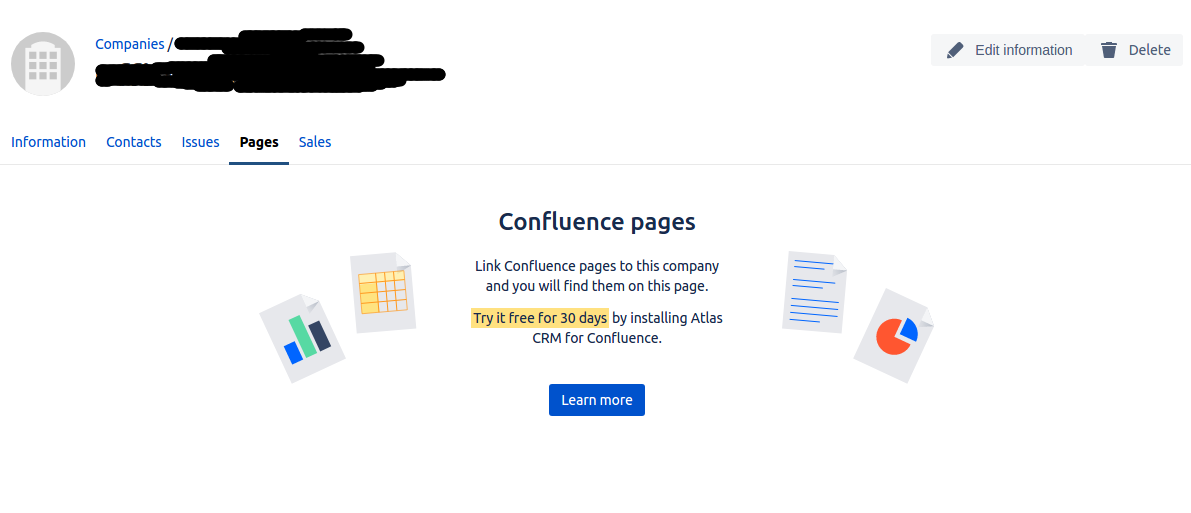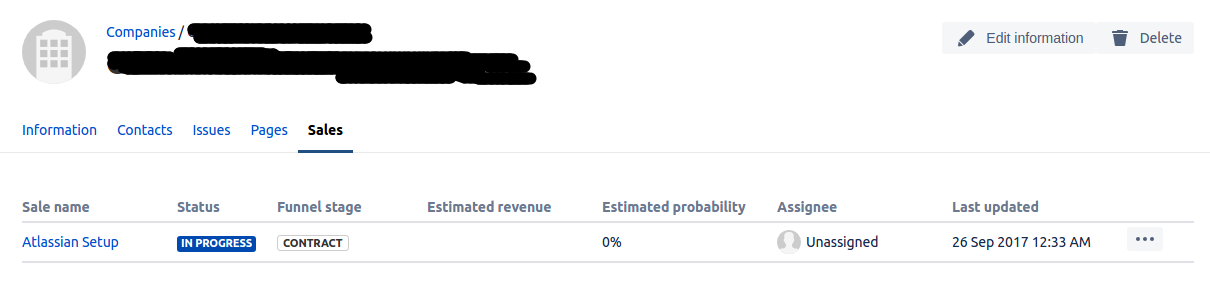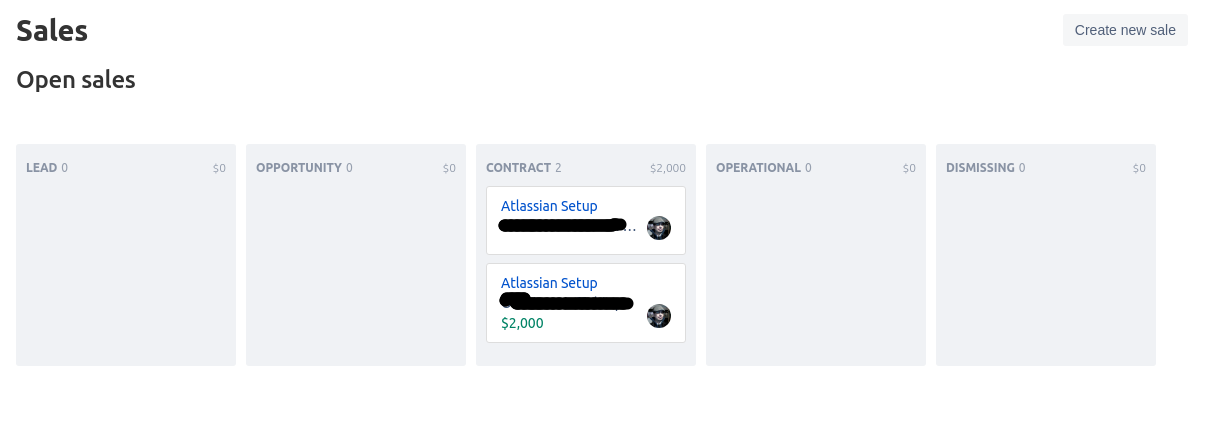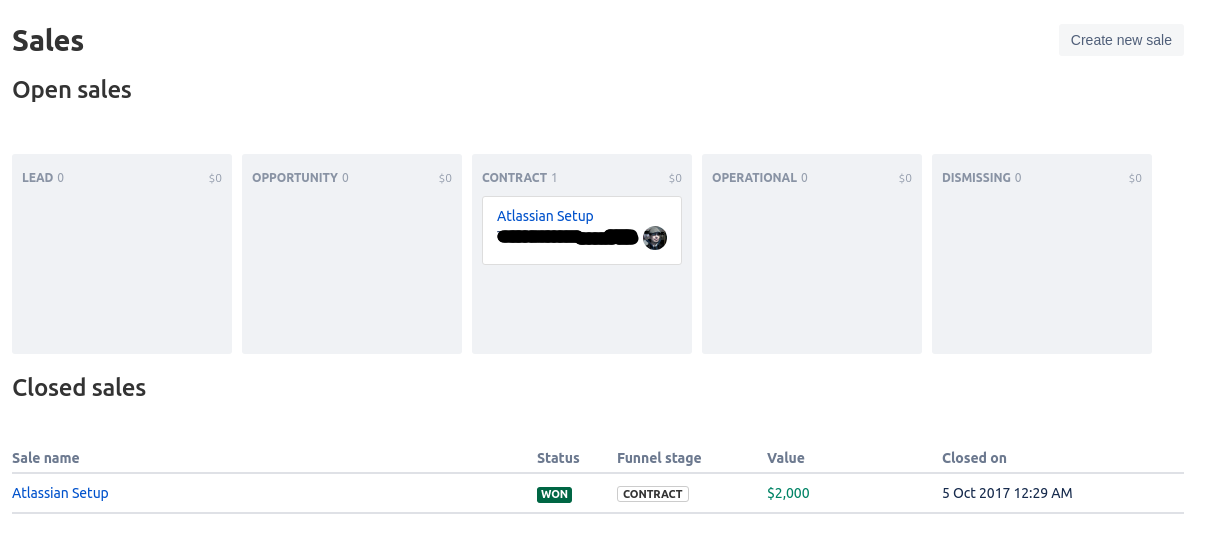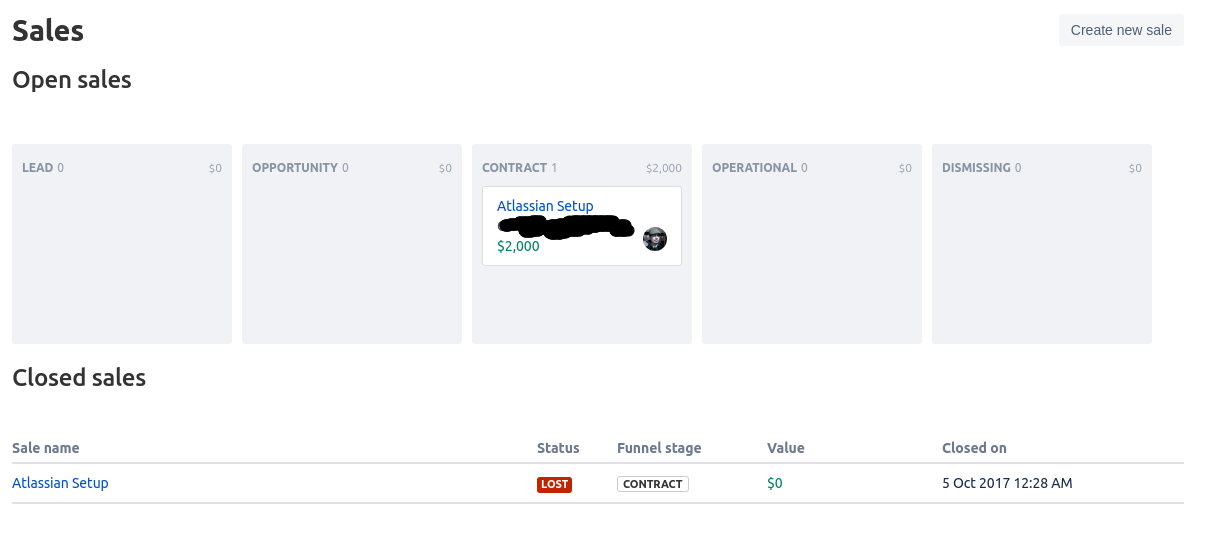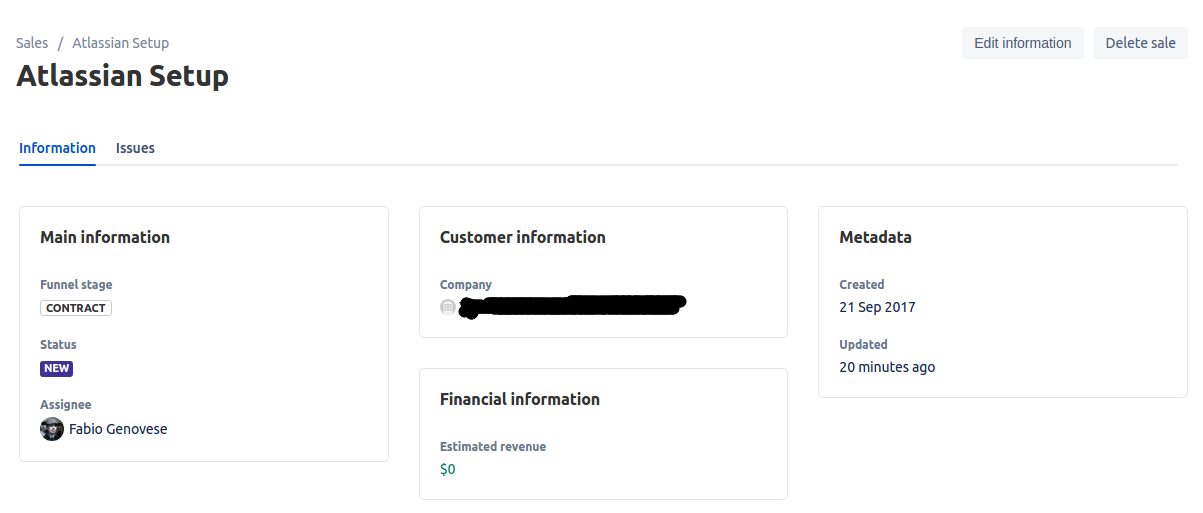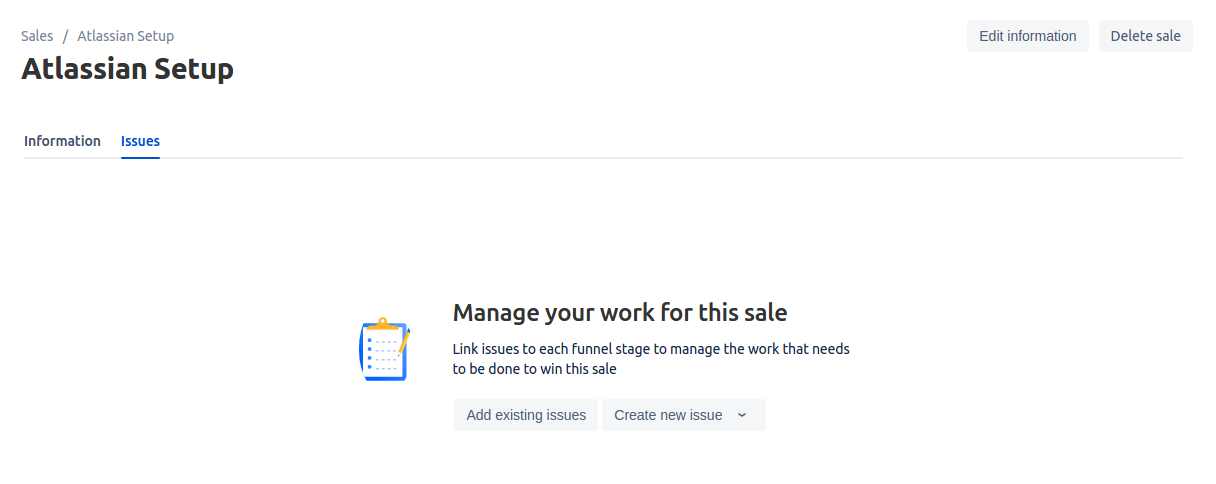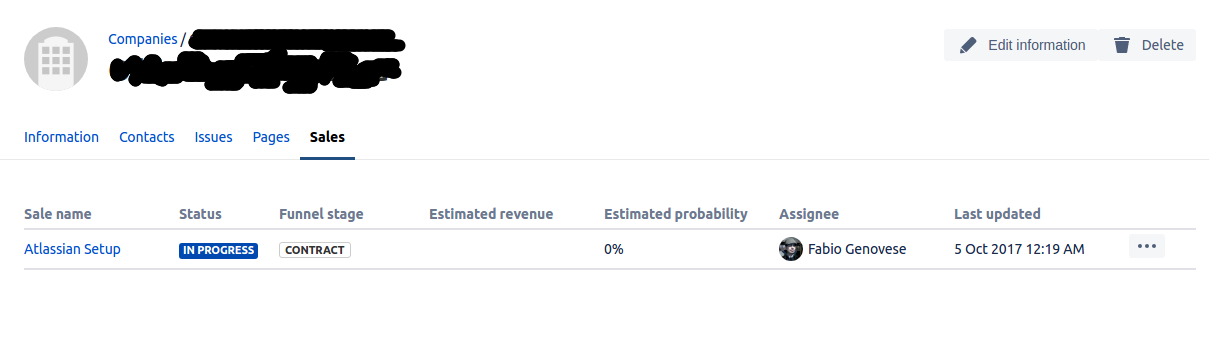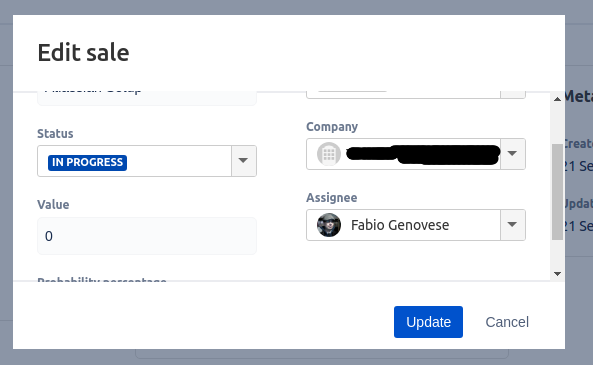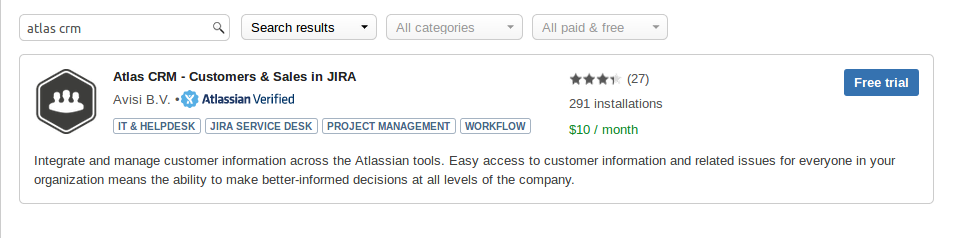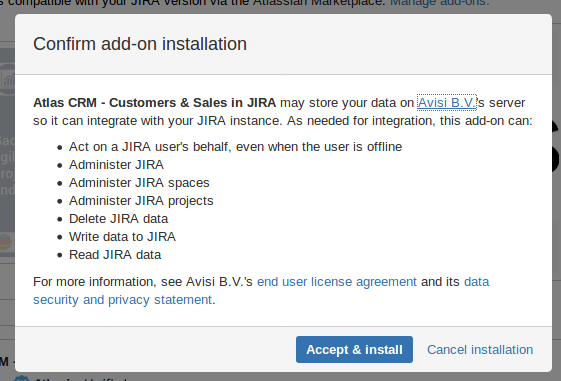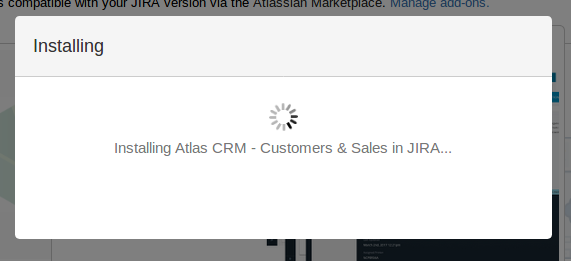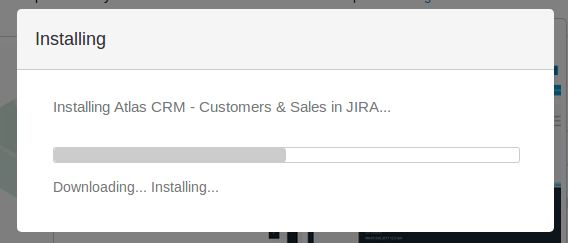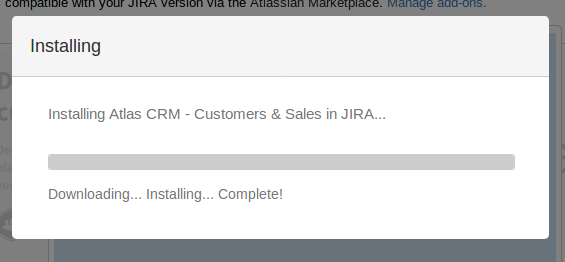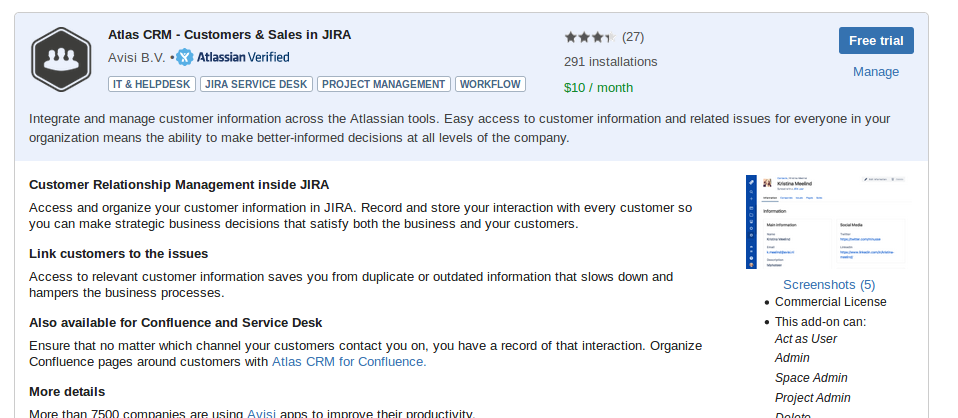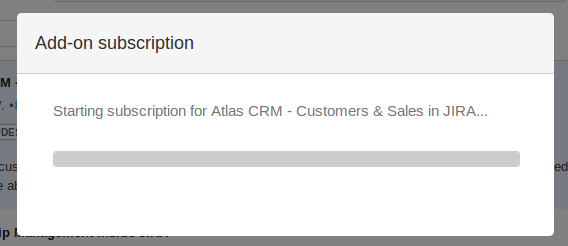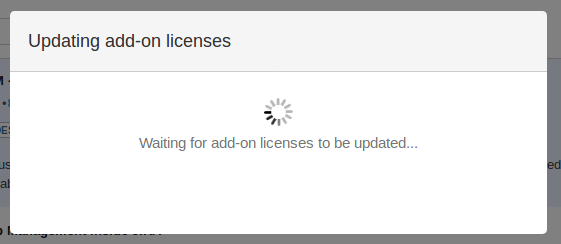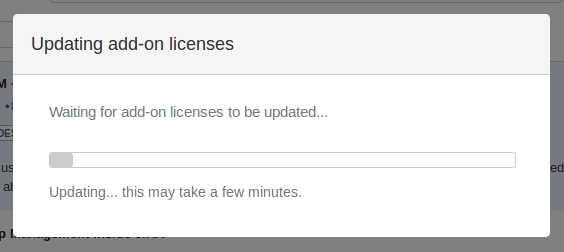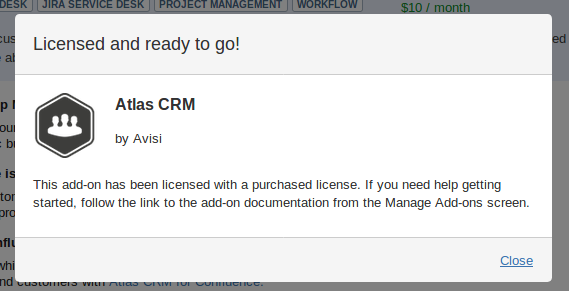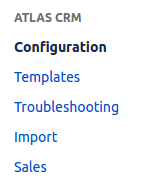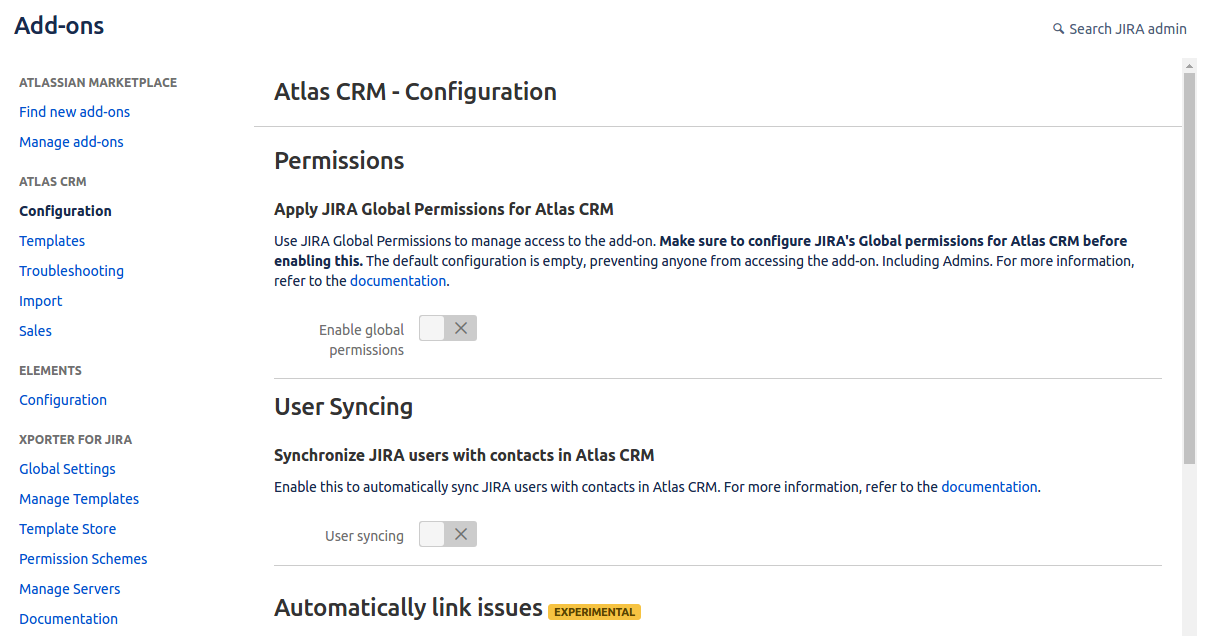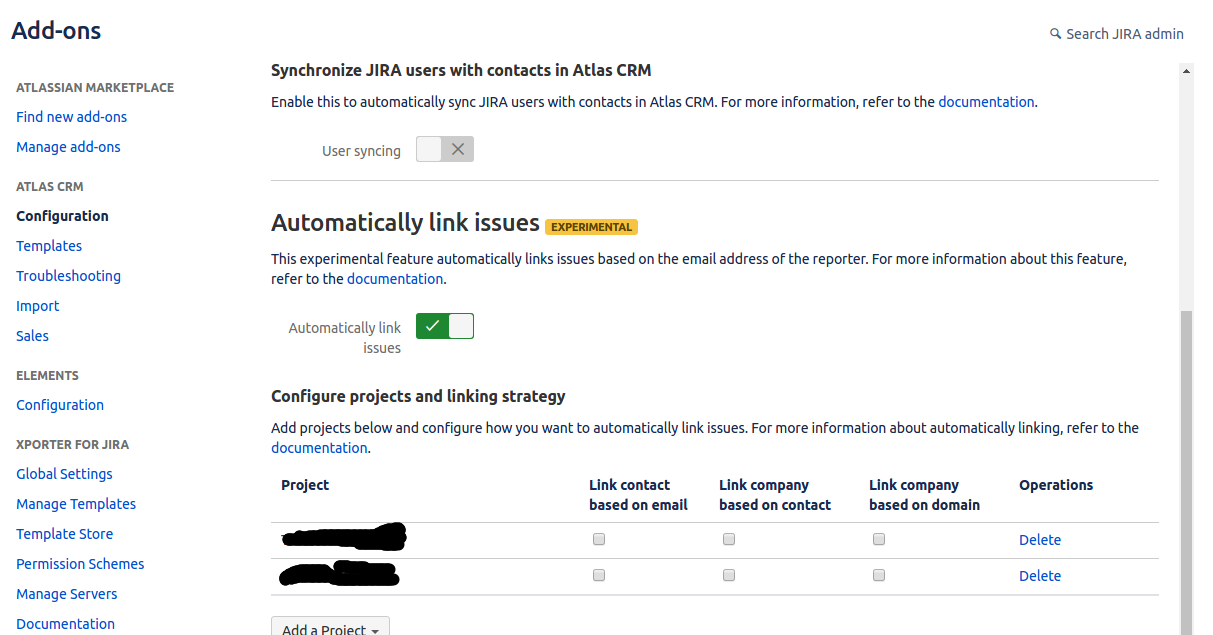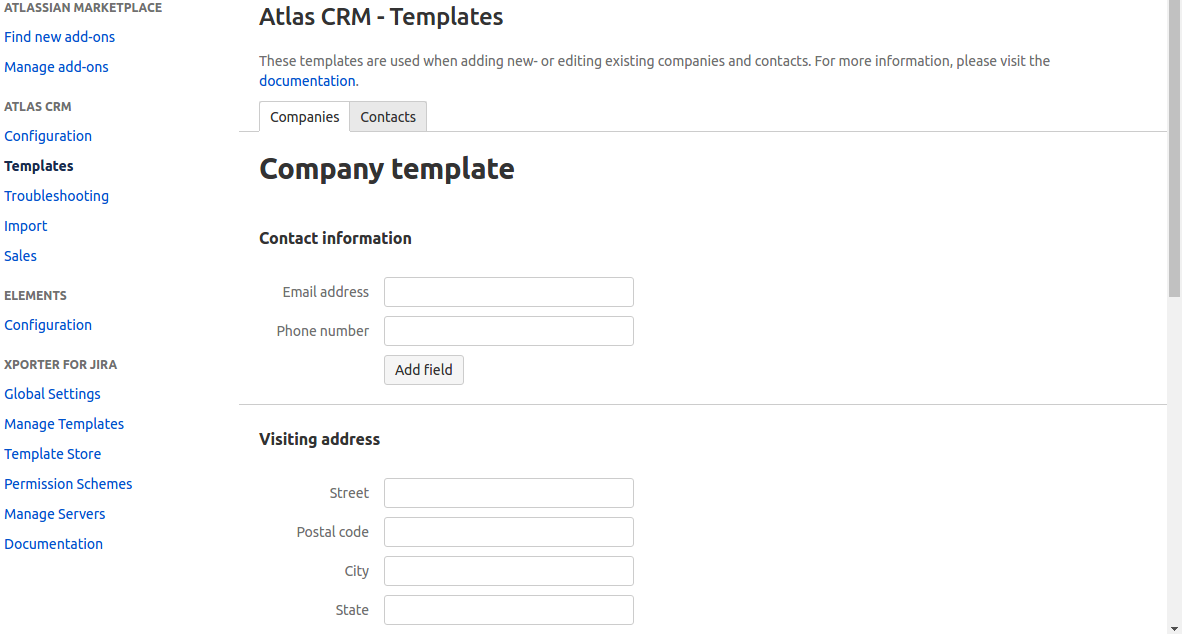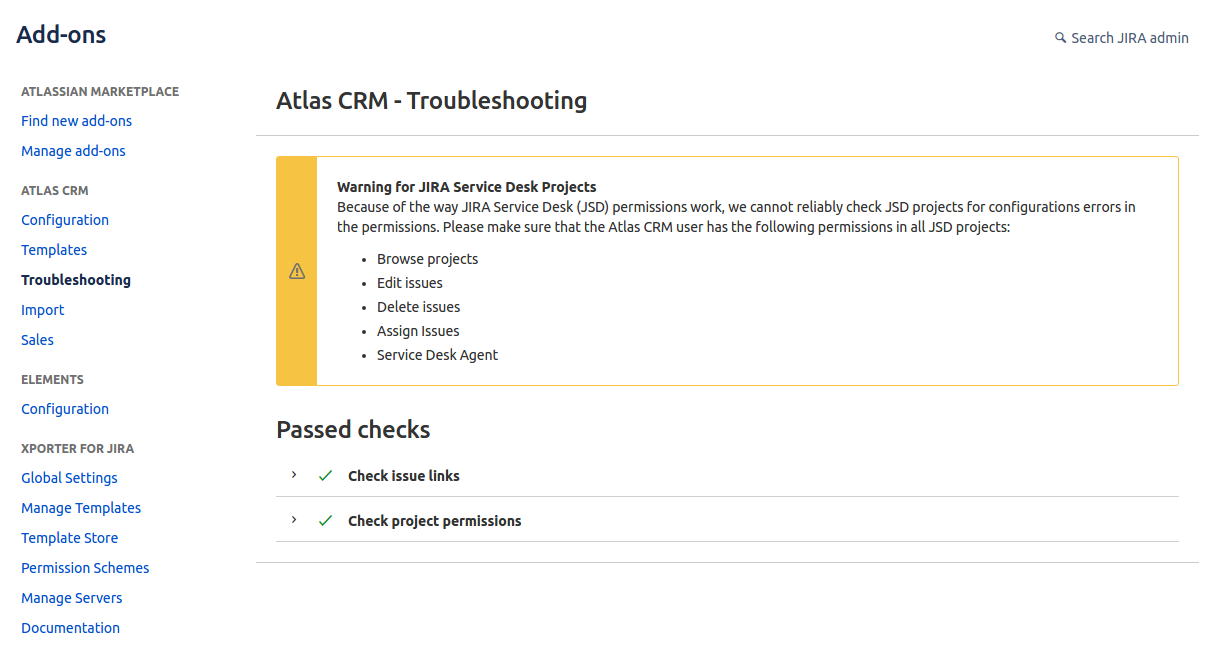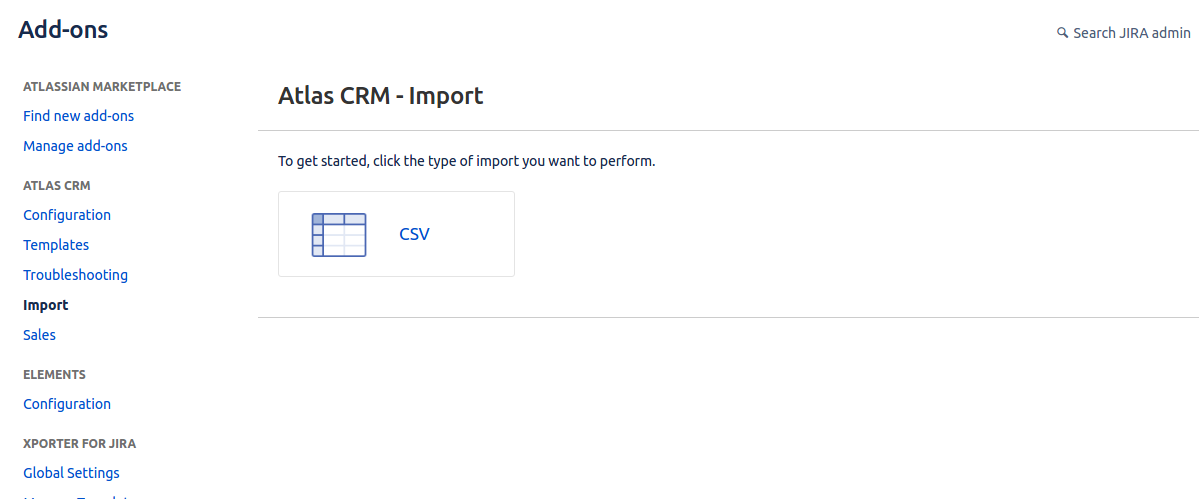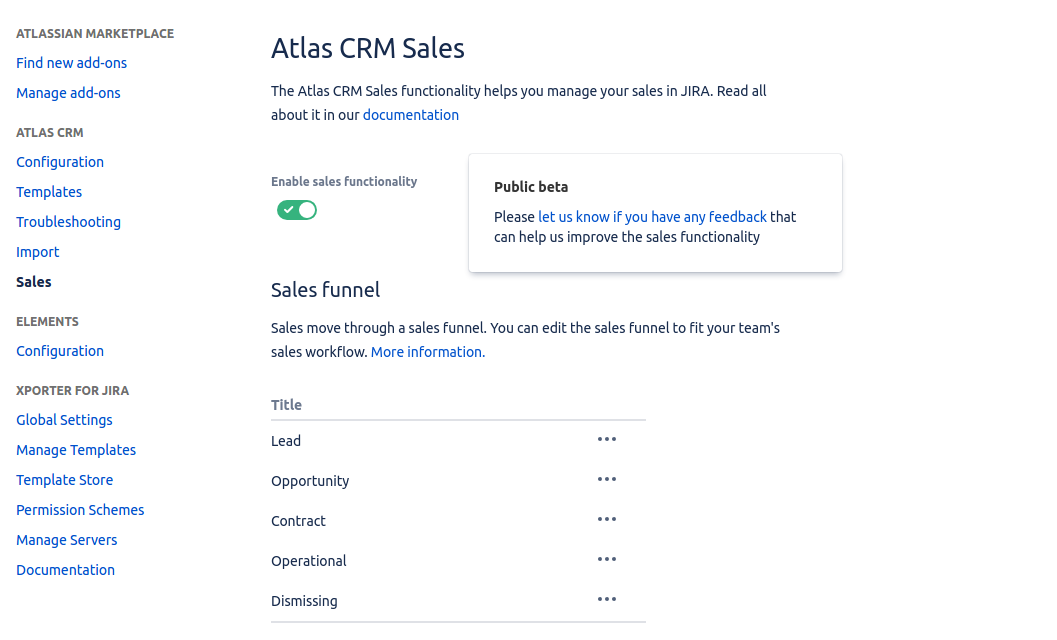Form su JIRA – L’indagine continua – test addon
Continua l’indagine
In questo post vedremo come poter implementare delle form su JIRA. Proseguiamo una indagine iniziata in questo blog, che cercheremo di portare avanti 🙂
Installazione
Partiamo, come sempre dalla installazione. Disponibile sia per cloud che per server, in questo test andiamo a vedere la versione cloud.
Ricerchiamo il nostro addon nella pagina di gestione degli addon.
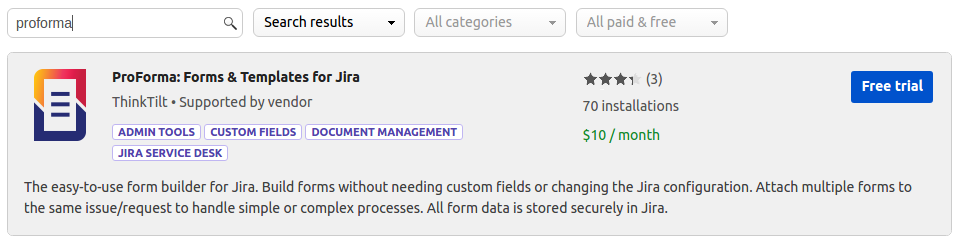
Selezioniamo Free trial per attivare la procedura di installazione…

Accettiamo i termini di licenza, selezionando Accept & install ….
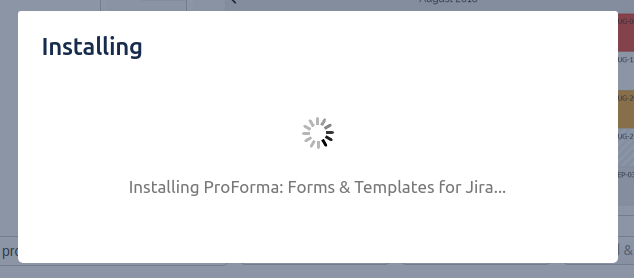
… quindi attendiamo che la procedura di installazione si attivi e installi l’addon …
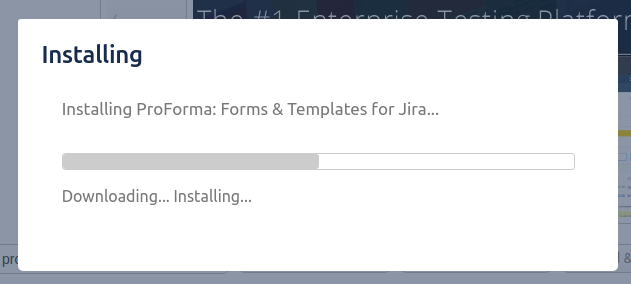
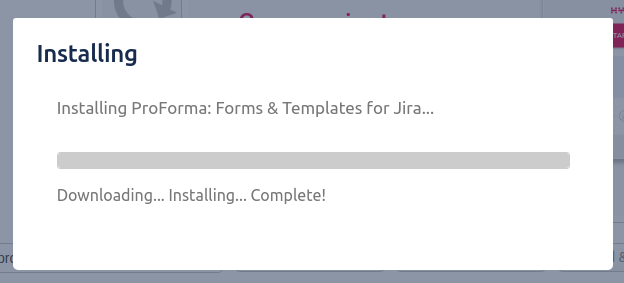
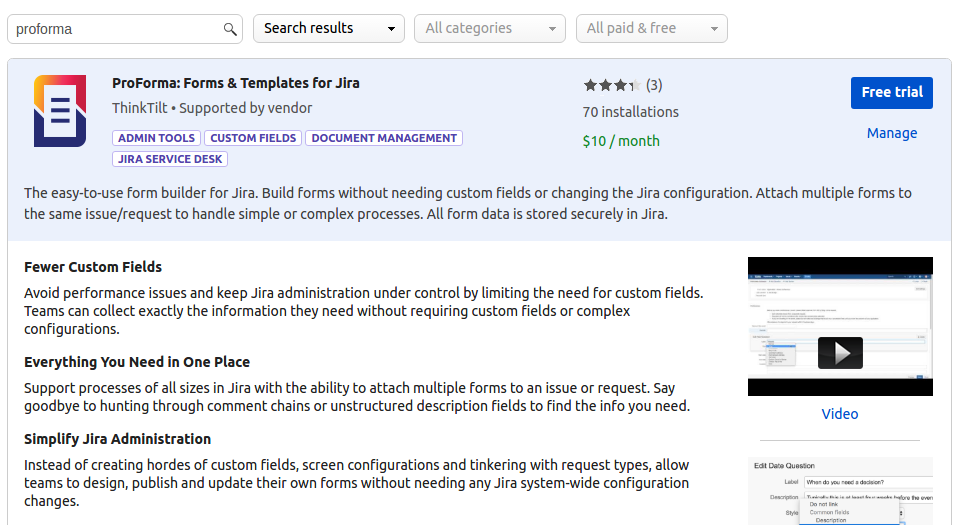
… una volta completata la parte di installazione, attendiamo che si attivi la parte di gestione della sottoscrizione e della licenza …
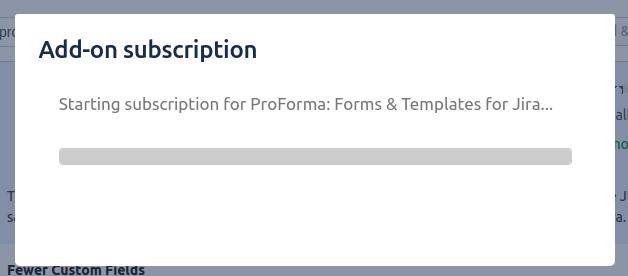
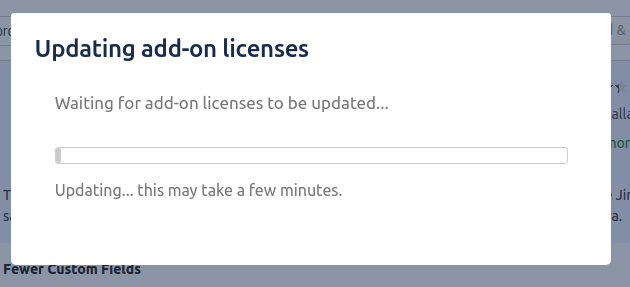
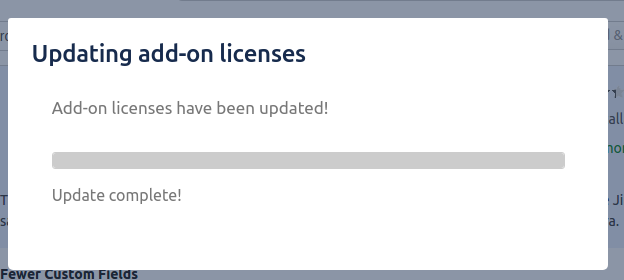
… fino a quando non si completa tutta la procedura.
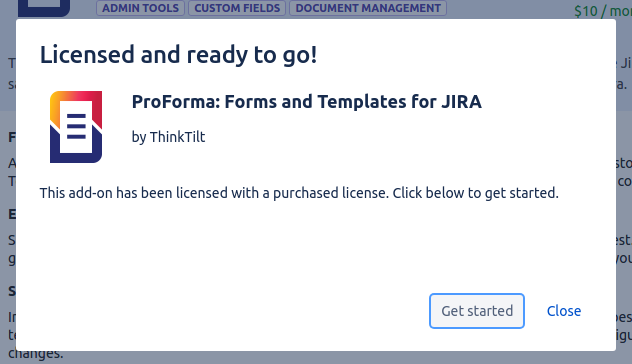
A questo punto passiamo alla parte di configurazione dell’addon.
Configurazione
Proseguiamo con la configurazione. La prima cosa che notiamo è l’aggiunta dei seguenti menù nella barra laterale della sezione di gestione addon:
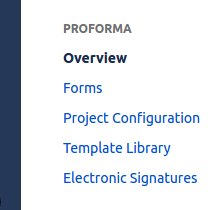 Selezionando le varie voci, otteniamo questi risultati:
Selezionando le varie voci, otteniamo questi risultati:
Overview
Viene mostrata una piccola introduzione all’addon, con delle pagine di spiegazione dello stesso.
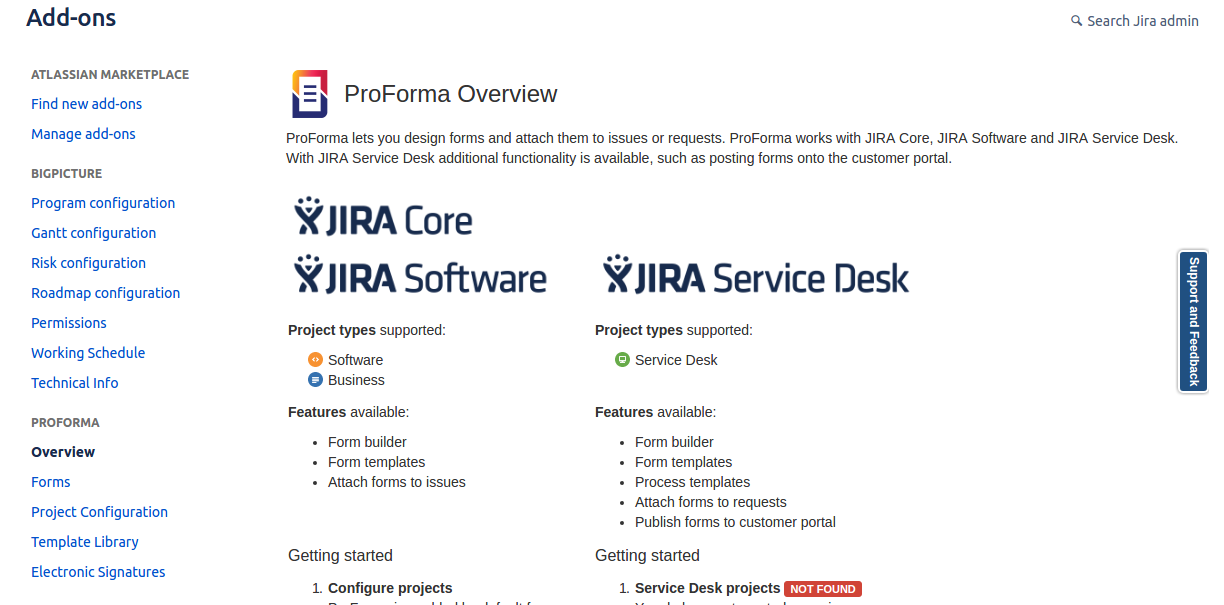
Template Library
Selezionando questa voce, accediamo alla sezione dei template, come possiamo vedere nelle immagini successive:
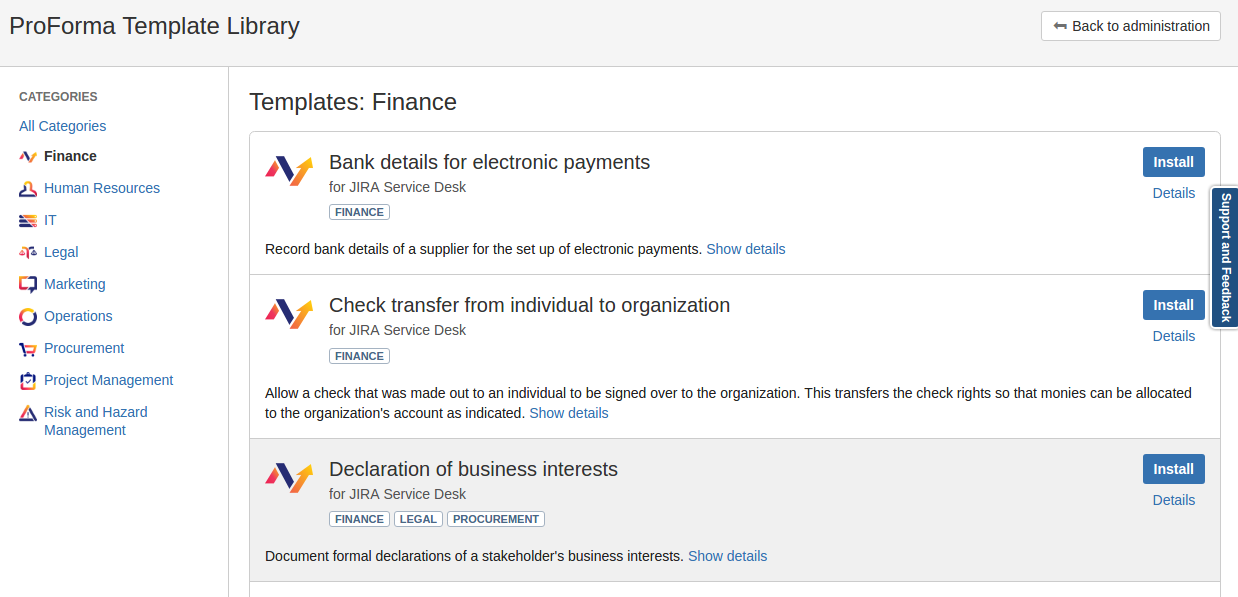
e possiamo anche selezionare le aree di interesse:
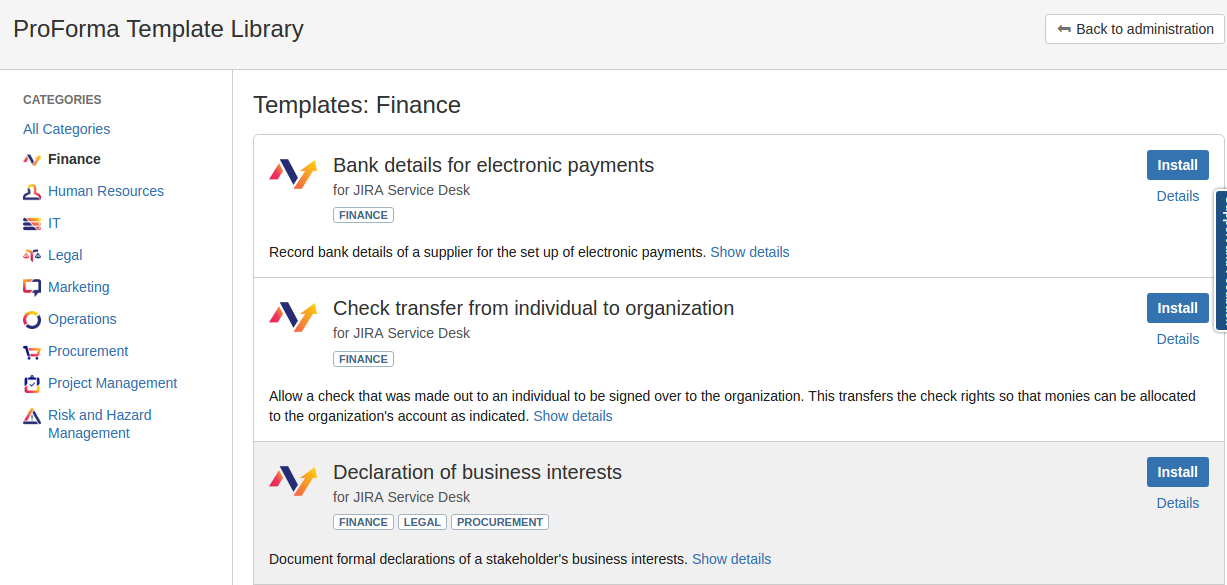
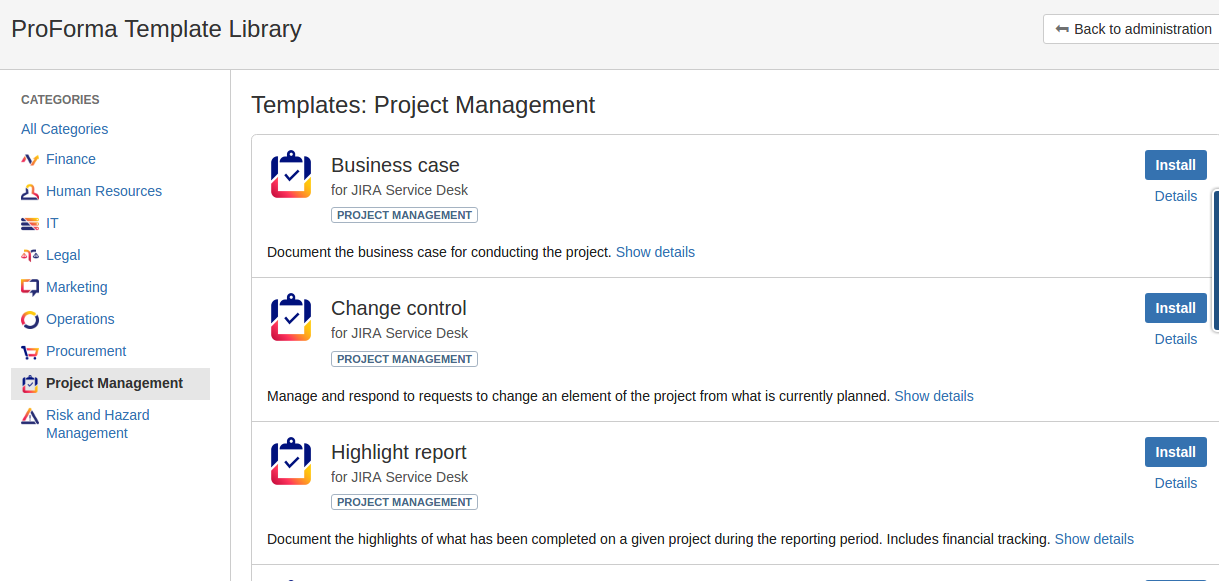
Da li possiamo installare dei template già predisposti dal produttore con tutte le caratteristiche del caso, già classificate per tipologia.
Passiamo adesso al test vero e proprio.
Test addon
Passiamo al test. La prima cosa che abdiamo a fare è generare delle form da zero. Andiamo nella sezione di amministrazione del nostro progetto e selezioniamo il nuovo menù Form, dove andiamo a impostare la form:

Selezioniamo Create Form. Viene mostrata la seguente form:
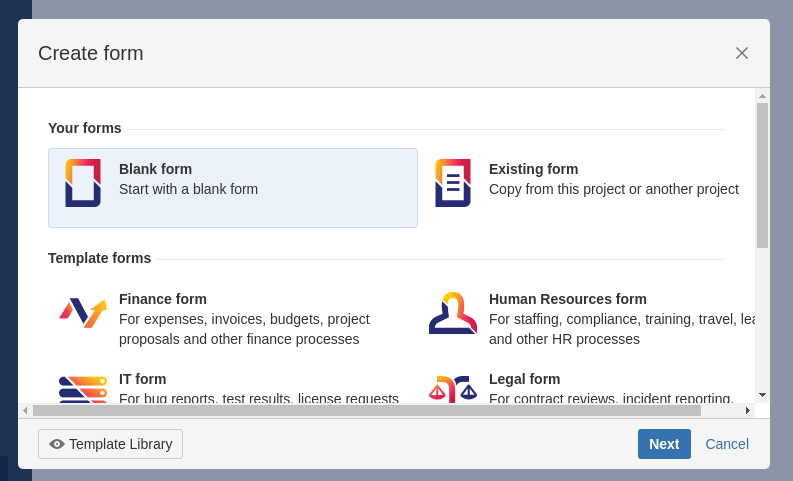
che ci permette di scegliere in maniera più agevole la form da generare, sulla stessa falsa riga della creazioen di una pagina di Confluence, e da li andiamo a generare i vari elementi. Come mostrato nella figura successiva, andiamo a generare la form aggiungendo i vari elementi.
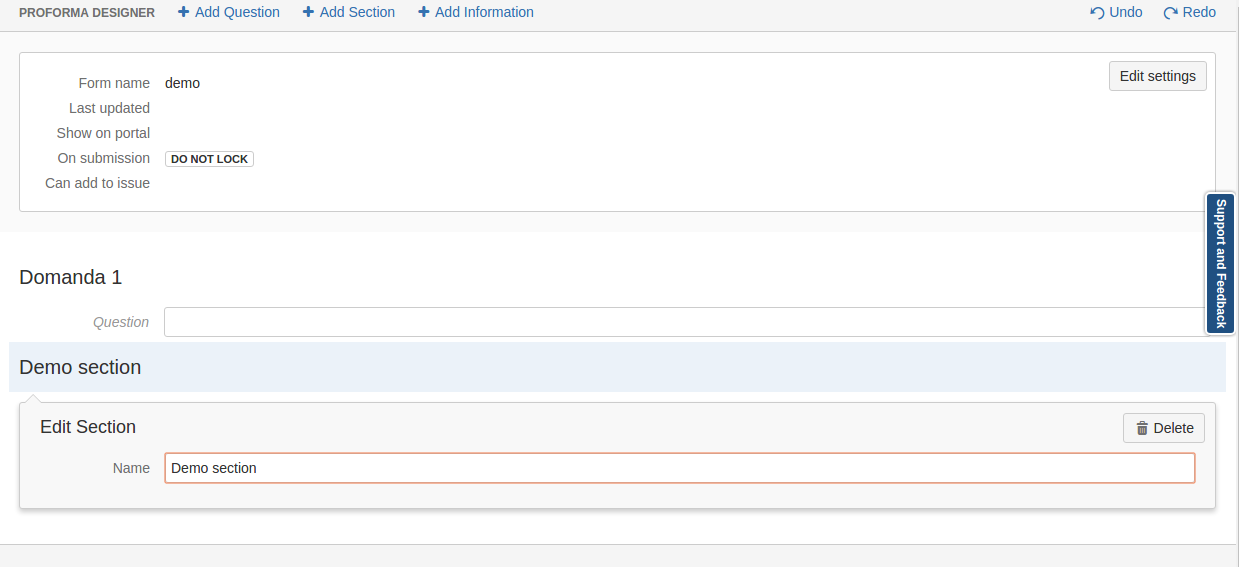
siano essi caselle di testo che sezioni dove inserire elementi. Confermiamo ed il risultato è il seguente:
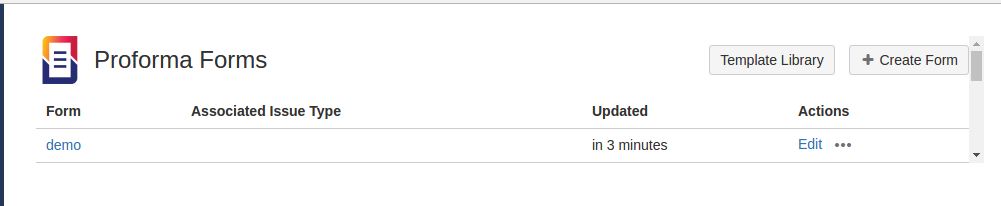
A questo punto passiamo ad una issue dello stesso progetto. Se andiamo a selezionare il menù delle varie funzioni, notiamo che possiamo aggiungere una form:
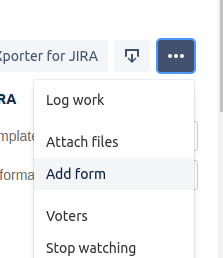
Selezioniamo la form da lanciare:
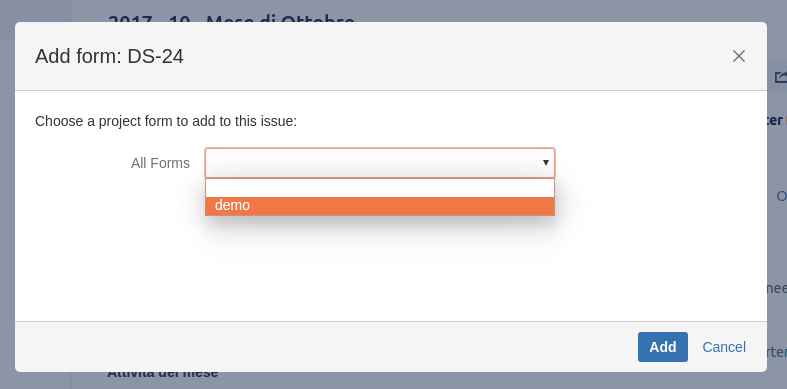
dopo di che, andiamo a compilare la form
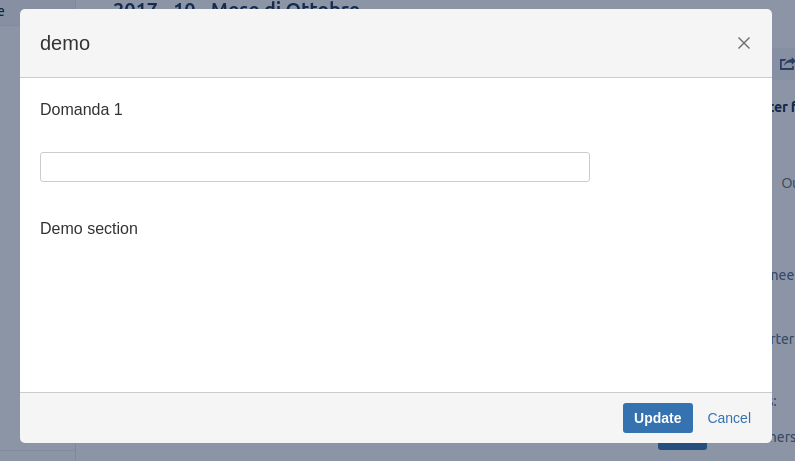
Una volta inseriti i valori, andiamo a verificare che nel corpo principale della issue abbiamo questa nuova sezione:
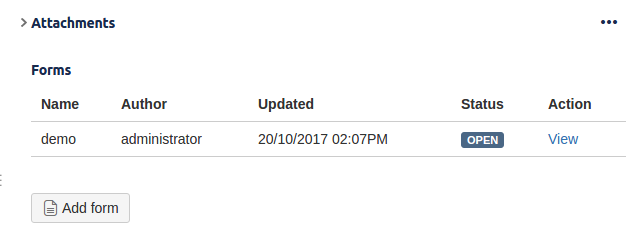
da dove possiamo interagire con i dati inseriti.
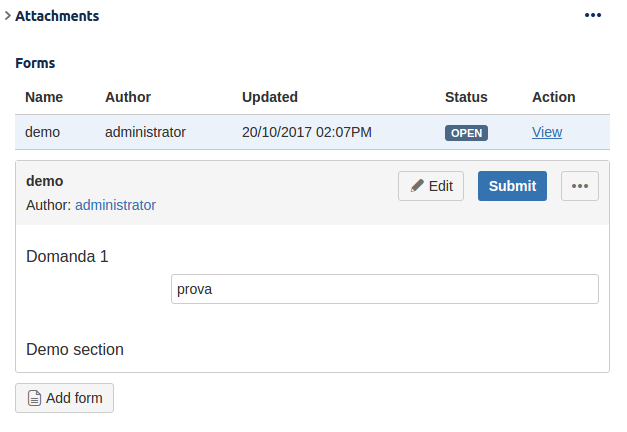
In aggiunta possiamo esportare i valori, come mostrato nella figura successiva.
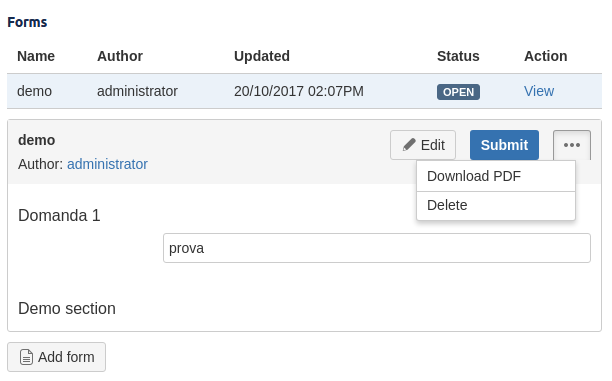
Conclusioni
L’addon mi sembra molto interessante. Non è stato difficile definire le form e dispone anche di una vasta libreria per Jira Service Desk, cosa che piacerà sicuramente a tutti coloro che magari devono produrre della documentazione di corredo, causa qualità, policy interne, etc. Mi vengono in mente diverse idee su come usarlo. Lo approfondiremo nei prossimi post.
Una piccola precisazione
Vi sarete sicuramente accorti che la lista delle form definite nel progetto è …. molto corta e di conseguenza risulta molto difficile riuscire a definire come leggerla. Ho inoltrato una richiesta al supporto dell’addon, segnalando diverse cose e attendo una loro risposta. Il supporto è stato molto solerte e veloce nella gestione della situazione e adesso il problema è stato risolto. Mi permetto di RINGRAZIARE Simon e Kate e tutto lo staff che ha lavorato per identificare il problema 🙂
Reference
Maggiori informazioni sono presenti alla pagina del marketplace.